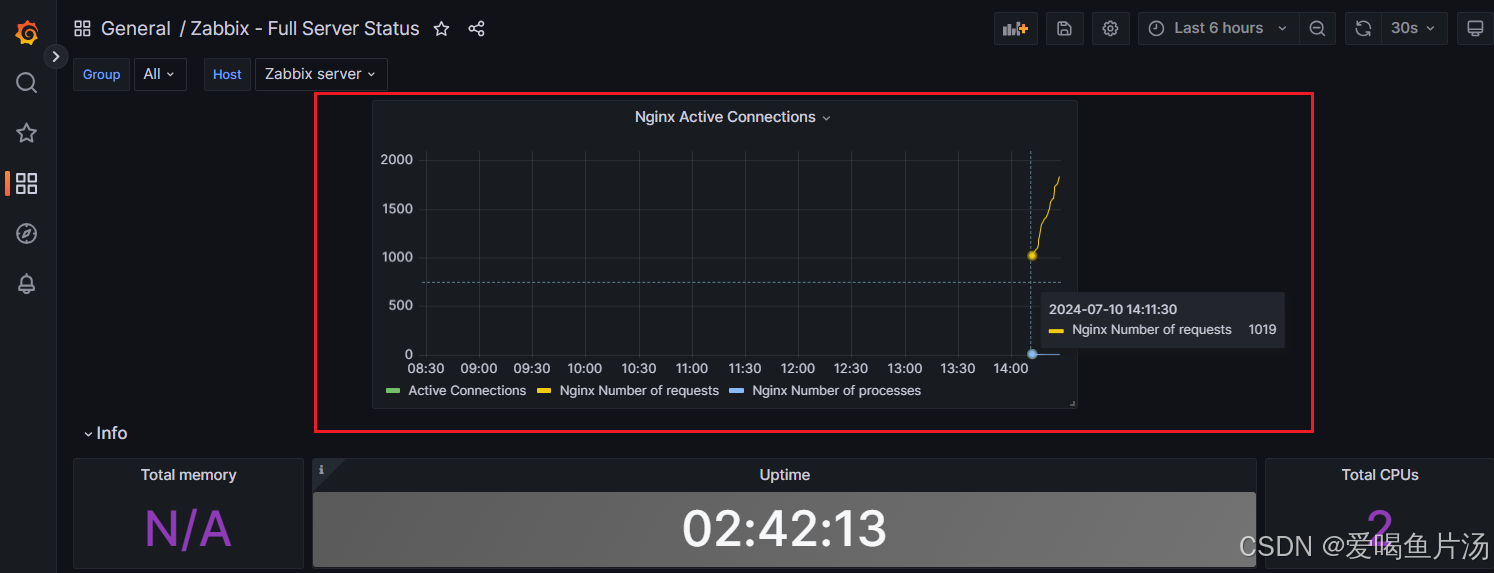目录
一、下载mysql
二、安装
三、配置mysql环境变量
四、mysql初始化和启动
1.以管理员身份运行cmd
2.cd到mysql的安装目录
3.初始化mysql的数据库
4.为Windows系统安装MySQL服务
5.查看一下名为mysql的服务:
6.启动MySQL服务
五、附录
1.系统变量还在,只是编辑格式不正确
2.系统变量已经丢失,也不知道怎么正确添加回来
一、下载mysql
打开MySQL :: Download MySQL Community Server![]() https://dev.mysql.com/downloads/mysql/
https://dev.mysql.com/downloads/mysql/
正常网址打开是这样的界面:

点击Download下载后,弹出如下界面

二、安装
解压:解压路径自己选择

三、配置mysql环境变量
点击键盘Windows+I进入系统页面,打开系统中的高级系统设置:

点开后点击环境变量:

选中系统变量中的Path后,接着点击编辑:

这里如果你的编辑点开是这样的:

说明你的Path环境变量正常,如果不是,请点击本章附录看如何调整回来
接着点击新建,点击浏览到你刚刚解压到的地址


这时环境变量就配置好了
四、mysql初始化和启动
1.以管理员身份运行cmd
点击键盘上Windows+E(打开文件资源管理器)搜索cmd.exe,用管理员身份运行(用普通的执行窗口进行mysqld安装时,会弹出Install/Remove of the Service Denied!,无法完成安装),所以必须用管理员身份运行确保所有命令能够执行。

如果mysql刚刚解压到D盘,则先输入"D:"--------在C盘直接进入第二步即可
命令:D:

2.cd到mysql的安装目录
命令:cd +解压地址
![]()
这时窗口前缀会变成:

3.初始化mysql的数据库
命令:mysqld --initialize-insecsure
作用(初始化数据库,并设置root密码为空)

命令执行后,会在mysql安装目录生成一个data目录:

4.为Windows系统安装MySQL服务
命令:mysqld install
作用:为Windows系统安装MySQL服务,默认服务器名为:mysql

如果显示的是Install/Remove of the Service Denied!,则说明你的命令窗口没有用管理员身份打开。
5.查看一下名为mysql的服务:
命令:sc query mysql

6.启动MySQL服务
命令:net start mysql
作用:启动MySQL服务,注意此时的"mysql"表示服务名,到此mysql 9安装完成

五、附录
1.系统变量还在,只是编辑格式不正确
那么你的编辑环境变量打开应该是这样的:

确保其中的变量值没有丢失情况下,你只需要点击键盘Windows+R输入regedit点击确定,进入注册表编辑器:进入HKEY_LOCAL_MACHINE中的SYSTEM中的ControlSet001中的Control中的Session Manager中的Environment

然后点击Path进行修改

在每一段变量值后加入分号就可以回到正常格式了。
2.系统变量已经丢失,也不知道怎么正确添加回来
还是进入注册登记表(regedit),找到HKEY_LOCAL_MACHINE中的SYSTEM中的ControlSet001中的Control中的Session Manager中的Environment,在里边新建一个Path,加入以下(默认)变量:
%SystemRoot%\system32;
%SystemRoot%;
%SystemRoot%\System32\Wbem;
%SYSTEMROOT%\System32\WindowsPowerShell\v1.0\;
剩下丢失的变量只能靠自己手动还原了。